- Buhar en iyi ve en güvenilir oyun istemcisi paketlerinden biridir, ancak yine de ara sıra hata mesajları verir.
- Burada Steam Error 118 için daha olası düzeltmelerden bazılarına bakıyoruz.
- Daha fazla sorun giderme kılavuzu için, sayfamıza göz atmayı unutmayın. özel Steam merkezi.
- Daha da ilginç makaleler için sayfamıza göz atın. Steam sayfası.

- Sıcak sekme katili ile CPU, RAM ve Ağ sınırlayıcı
- Twitch, Discord, Instagram, Twitter ve Messengers ile doğrudan entegre
- Dahili ses kontrolleri ve özel müzik
- Razer Chroma tarafından özel renk temaları ve karanlık sayfaları zorlama
- Ücretsiz VPN ve Reklam engelleyici
- Opera GX'i indirin
Steam Hata Kodu 118, bazı kullanıcılar için Mağazayı veya Kütüphaneyi açmaya çalıştıklarında ortaya çıkabilecek bir sorundur.
Steam'den. Hata mesajı şunları belirtir:Sunucuya bağlanılamıyor. Sunucu çevrimdışı olabilir veya internete bağlı olmayabilirsiniz.
Sonuç olarak, kullanıcılar Steam Mağazasına veya Kütüphanesine erişemez.
Steam Hata Kodu 118 için bu olası düzeltmelere göz atın
1. Yönlendiriciyi yeniden başlat
İlk önce yönlendiricinizi yeniden başlatın. Bunu yapmak için yönlendiriciyi duvardan çıkarın. Yönlendiriciyi tekrar prize takmadan önce birkaç dakika bekleyin. Ardından Steam'i açmadan önce birkaç dakika daha bekleyin.
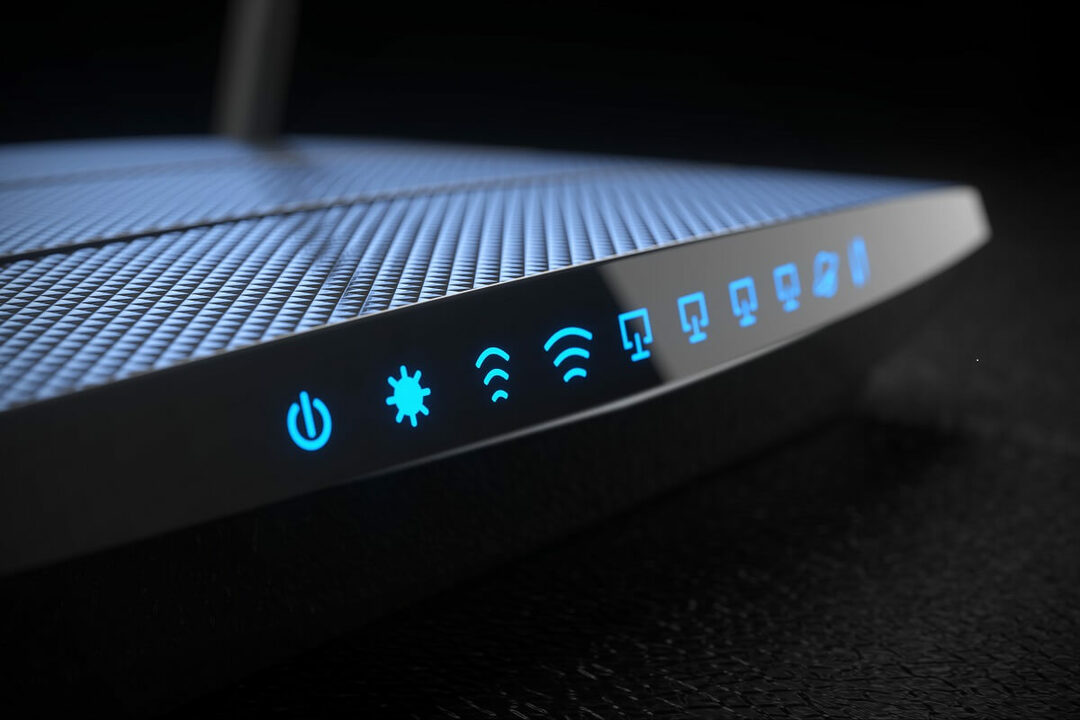
2. Temiz önyükleme Windows
- Çakışan üçüncü taraf programları ve yazılımları, temiz bir önyüklemenin çözeceği Steam Hata Kodu 118'i oluşturabilir.
- Windows 10 önyüklemesini temizlemek için Windows tuşu + R klavye kısayoluyla Çalıştır'ı başlatın.
- Tür msconfig Çalıştır'da ve tıklayın TAMAM MI doğrudan aşağıdaki resimde gösterilen pencereyi açmak için.
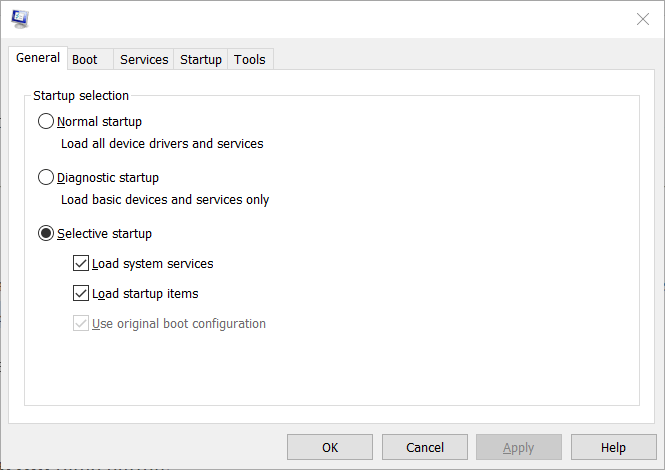
- Genel sekmesinde, seçici başlatma Radyo düğmesi.
- işaretini kaldırın Seçilen başlangıcı yükle onay kutusu.
- seçin Yük sistemi hizmetleri ve Orijinal önyükleme yapılandırmasını kullanın orada ayarlar.
- Doğrudan aşağıda gösterilen Hizmetler sekmesine tıklayın.
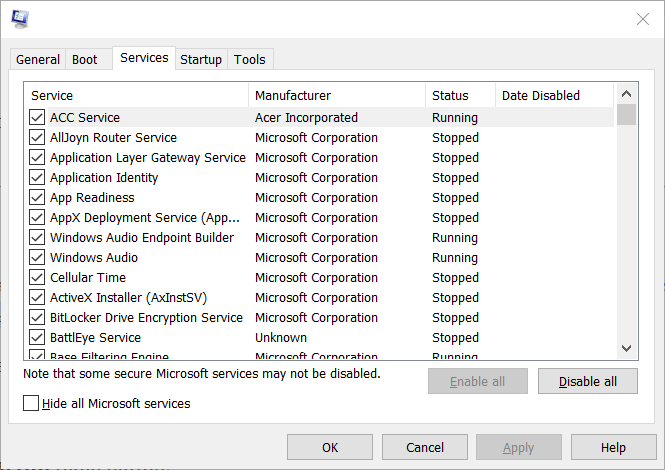
- orada seçin Tüm Microsoft'u gizleHizmetler listeden daha önemli hizmetleri kaldıran onay kutusu.
- Ardından Hepsini etkisiz hale getir tüm üçüncü taraf hizmetlerinin seçimini kaldırma seçeneği.
- Ardından, tıklayın Uygulamak seçenek.
- basın TAMAM MI pencereden çıkmak için düğmesine basın.
- Tıklayın Tekrar başlat Açılan iletişim kutusunda.
Windows'u temiz önyüklemeden sonra Steam'i açın. Steam Hata Kodu 118 şimdi çözüldüyse, üçüncü taraf başlangıç programlarından veya hizmetlerinden biri Steam ile çakışıyordu.
Başlangıç öğelerini birer birer geri yükleyerek tam olarak hangi program veya hizmetin yazılımla çakıştığını bulmanız gerekir. Alternatif olarak, önyükleme ayarlarını olduğu gibi bırakabilirsiniz.
3. Windows Defender Güvenlik Duvarının Steam'i engelleyip engellemediğini kontrol edin
- Windows Defender Güvenlik Duvarı Steam'i engelliyor olabilir.
- Kontrol etmek için, arama yardımcı programını açmak için Windows tuşu + S kısayol tuşuna basın.
- Tür güvenlik duvarı açılan arama kutusunda.
- açmak için Windows Defender Güvenlik Duvarı'na tıklayın. Kontrol Paneli bunun için apple.
- Tıklayın Windows Defender Güvenlik Duvarı aracılığıyla bir uygulamaya veya özelliğe izin verin güvenlik duvarı uygulamasının solunda.
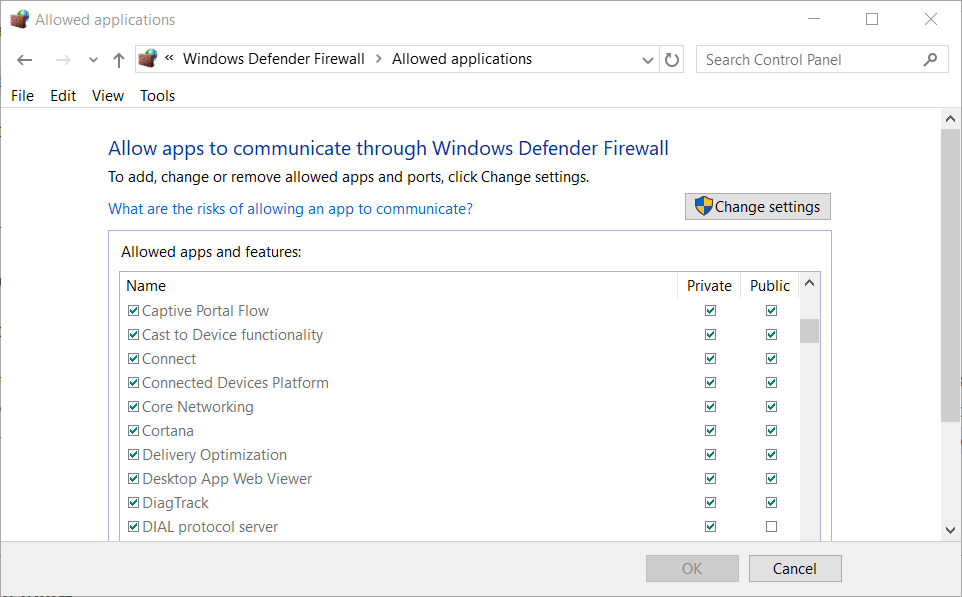
- Tıklayın Güvenlik duvarı uygulamasını ayarlamak için ayarları değiştirinizinler pencerenin sol tarafında.
- Daha sonra kontrol edin halka açık ve Özel Steam İstemcisi için onay kutuları seçili. Değillerse, bu iki onay kutusunu da seçin.
- Tıkla TAMAM MI pencereden çıkmak için düğmesine basın.
Bazı üçüncü taraf antivirüs yardımcı programlarının da güvenlik duvarları vardır. Bu nedenle, bazı kullanıcıların üçüncü taraf virüsten koruma yardımcı programlarını devre dışı bırakması gerekebilir. Bunu yapmak için, virüsten koruma yazılımının sistem deneme simgesine sağ tıklayarak yazılımını açın. bağlam menüsü.
Bu bağlam menüsü muhtemelen virüsten koruma yazılımını kapatacak bir devre dışı bırakma seçeneği içerecektir. Bağlam menüsünde virüsten koruma yardımcı programının güvenlik duvarını devre dışı bırakmak için daha özel bir seçenek de olabilir.
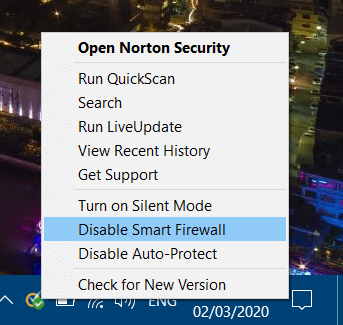
4. Bir virüsten koruma taraması çalıştırın
- Steam Hata Kodu 118'den bir virüs de sorumlu olabilir.
- Windows 10'un varsayılan antivirüs yardımcı programıyla taramak için Windows tuşu + S kısayol tuşuna basın.
- Anahtar kelimeyi girin Windows Güvenliğive ardından açmak için o uygulamaya tıklayın.
- Tıklayın Tarama seçenekleri doğrudan aşağıda gösterilen Virüs ve tehdit koruması sekmesinde.

- seçin Tam tarama seçenek.
- basın Şimdi Tara buton.
Bunlar, Steam Hata Kodu 118'i düzeltebilecek çözümlerden bazıları. Ancak yukarıdaki çözünürlüklerden hiçbiri işe yaramazsa, Steam'in kapalı olup olmadığını kontrol edin. Downdetector.com'da. Kullanıcıların düzeltemeyeceği bir Steam sunucusu kesintisi olabilir.
Sıkça Sorulan Sorular
Evet, Steam'i indirmek, kurmak ve kullanmak, hiçbir gizli maliyet olmaksızın tamamen ücretsizdir.
Steam'in Başlangıç'ta başlatılmasını durdurmak oldukça basittir. içinde yazılı olan adımları takip etmeniz yeterlidir. bu kılavuz.
Evet, Steam'i de kullanan kişileri bulmak inanılmaz derecede basittir. bölümünde belirtilen adımları uygulamanız yeterlidir. bu ayrıntılı makale.

![Steam, yerel buhar istemcisine bağlanamadı [FULL FIX]](/f/df09f6cc2ae71ed4e76c59e619622269.jpg?width=300&height=460)
